Як почистити комп'ютер від реклами, видалити сміття і прискорити роботу Windows
У перших же рядках хочу попередити, що в статті розглядаються лише самі прості і доступні способи, які зможуть при необхідності відтворити навіть діти. Тому прошу всіх крутих хакерів не турбуватися і приберегти свої цінні поради для іншого випадку.
Як почистити комп'ютер від реклами
Отже, ви недавно купили новенький комп'ютер або ноутбук. Вашої радості немає меж: програми запускаються, музика грає, сайти відкриваються. Однак минає трохи часу, і від колишньої швидкості не залишається і сліду. Завантаження операційної системи займає десять хвилин, звідусіль вивалюються якісь рекламні вікна, на комп'ютері самі собою з'являються нові програми, деякі сайти перестають завантажуватися або виглядають якось дивно.
Якщо вам знайомі ці симптоми, то діагноз однозначний: ваш комп'ютер заражений рекламним програмним забезпеченням. У гонитві за наживою деякі недобросовісні компанії постачають свої продукти цілим букетом різних рекламних модулів, які ведуть себе на комп'ютері жертви подібно до вірусів. При цьому вірусами в буквальному сенсі слова вони не є і тому просочуються через все системи безпеки.
Самостійно видалити ці шкідливі програми може бути складно. Їх творці свідомо перешкоджають цьому і використовують різні складні технології для маскування і автоматичного відновлення.
Однак є відмінна утиліта, яка може буквально за пару хвилин позбавити вас від багатьох проблем. Називається вона AdwCleaner і поширюється абсолютно безкоштовно тут .
Скачайте і запустіть AdwCleaner. Програма не вимагає установки, тому досить просто зробити подвійний клік на завантаженому файлі.

Після згоди з умовами використання перед вами з'явиться ось таке вікно.

Натисніть на кнопку «Сканувати». Після нетривалого очікування утиліта представить результати пошуку рекламних модулів на вашому комп'ютері. Зверніть увагу, що AdwCleaner здатна знаходити і знешкоджувати не тільки самостійні шкідливі утиліти, а й ті, які паразитують в браузері. Наприклад, підміняють стартову сторінку, встановлюють свій сервіс пошуку, демонструють спонсорську рекламу і так далі.

Якщо не хочете морочитися з аналізом кожної наявної в звіті записи, просто натисніть на кнопку «Очистити» і почекайте, поки програма завершить свою роботу. Врахуйте тільки, що, можливо, доведеться закрити всі програми і перезавантажити комп'ютер, тому заздалегідь збережете всі необхідні дані.
Відразу після перезавантаження ви повинні відчути зміни. Позбувшись від численних паразитів, ваш комп'ютер зможе нарешті зітхнути вільно і почати працювати як новенький. Не забувайте тільки час від часу проробляти цю процедуру, щоб підтримувати операційну систему в ідеальному стані.
AdwCleaner →
Як почистити комп'ютер від сміття
Крім рекламних і шпигунських зловредів, швидкій роботі комп'ютера може заважати банальна захаращеність операційної системи. З плином часу Windows може накопичити багато тимчасових файлів, залишків видалених програм, дублікатів та іншого сміття.
Позбутися його можна двома простими способами. Для початку запустіть вбудовану системну утиліту очищення жорсткого диска. Для цього введіть у рядок пошуку меню «Пуск» cleanmgr і натисніть на перший отриманий результат.
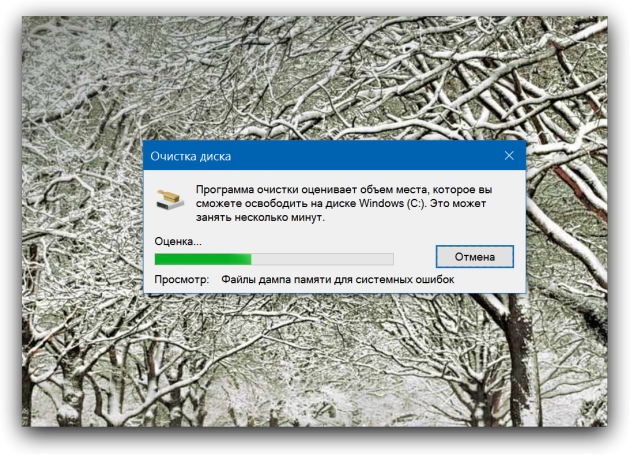
Перед вами з'явиться вікно «Очищення диска». Програма зробить пошук непотрібних для роботи операційної системи файлів і запропонує їх видалити. У наступному вікні слід просто відзначити прапорцями всі позиції і натиснути на кнопку «Очистити системні файли». Після нетривалого очікування операційна система звільниться від усього накопиченого за час своєї роботи мотлоху.

У деяких випадках описаної вище заходи може бути недостатньо. Тоді варто вдатися до другого способу: використовувати популярну утиліту CCleaner . Просто запустіть цю програму і натисніть на кнопку «Аналіз». CCleaner видасть вам список файлів і папок, які можна безпечно видалити.

Після цього залишається тільки натиснути на кнопку «Очищення». Буквально за кілька секунд ваша операційна система буде очищена від сміття, який уповільнював її роботу. Виконуйте цю операцію хоча б раз на місяць, і ваш комп'ютер буде працювати як новенький.
CCleaner →
